Por Nathan E. Malpass, Última atualização: October 2, 2023
Atualizar para um novo dispositivo Samsung é um passo emocionante. Esteja você adquirindo o modelo principal mais recente ou simplesmente mudando para um dispositivo Samsung diferente, um dos aspectos mais cruciais é a transferência perfeita de seus dados.
O pensamento de transferindo dados de Samsung para Samsung, como contatos, fotos, aplicativos e configurações, podem parecer assustadores, mas com as técnicas certas, pode ser um processo descomplicado.
Este artigo é o seu guia definitivo para dominar a arte de transferir dados de um dispositivo Samsung para outro. Orientaremos você através de vários métodos e ferramentas que a Samsung oferece para garantir que sua transição seja tranquila e sem preocupações. Diga adeus aos dias de reinserção manual de contatos ou de perda de memórias preciosas durante a troca de dispositivos.
Vamos mergulhar no mundo da migração de dados sem esforço e aproveitar ao máximo sua nova experiência Samsung.
Parte #1: Métodos para transferir dados de Samsung para SamsungParte #2: O melhor método para transferir dados de Samsung para Samsung: FoneDog Phone TransferConclusão
Parte #1: Métodos para transferir dados de Samsung para Samsung
Método nº 1: usando Bluetooth
Quando se trata de transferir dados entre dois dispositivos Samsung, usar Bluetooth é um dos métodos mais simples. A tecnologia Bluetooth permite a comunicação sem fio entre dispositivos, tornando-a uma escolha conveniente para transferir pequenas quantidades de dados, como contatos e fotos.
Veja como você pode usar o Bluetooth para transferir dados de Samsung para Samsung:
- Prepare ambos os dispositivos: certifique-se de que o Bluetooth esteja ativado nos dispositivos Samsung de origem e de destino. Geralmente você pode encontrar a opção Bluetooth no menu de configurações ou no painel de configurações rápidas.
- Emparelhe os dispositivos: no dispositivo de origem, vá para as configurações de Bluetooth e selecione “Emparelhar um novo dispositivo”. Seu dispositivo alvo deverá aparecer na lista de dispositivos disponíveis. Toque no dispositivo de destino para iniciar o processo de emparelhamento.
- Aceite a solicitação de emparelhamento: O dispositivo alvo exibirá uma solicitação de emparelhamento junto com uma senha. Confirme a solicitação de emparelhamento no dispositivo de origem e certifique-se de que as senhas correspondam em ambos os dispositivos.
- Selecione os dados a serem transferidos: Assim que os dispositivos estiverem emparelhados, você pode começar a selecionar os dados que deseja transferir. Dependendo dos dispositivos e das versões do software, você poderá transferir contatos, fotos, vídeos e outros arquivos.
- Iniciar a Transferência: Com os dados selecionados, inicie o processo de transferência. Os dispositivos estabelecerão uma conexão Bluetooth e começarão a transferir os dados escolhidos. Lembre-se de que as transferências por Bluetooth podem demorar algum tempo, especialmente para arquivos maiores.
- Conclua a transferência: assim que a transferência for concluída, você receberá uma notificação em ambos os dispositivos. Você pode então verificar os respectivos aplicativos ou locais para onde os dados foram transferidos para garantir que tudo foi movido com sucesso.
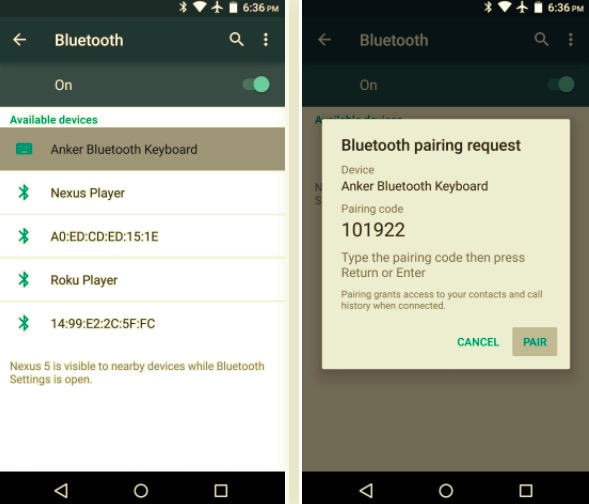
Método nº 2: usando e-mail
A transferência de dados entre dispositivos Samsung nem sempre requer aplicativos sofisticados ou processos complicados. Às vezes, um método simples e familiar, como usar e-mail, pode realizar o trabalho com eficiência. Se você deseja transferir alguns arquivos, documentos ou até mesmo contatos, usar o e-mail pode ser uma opção conveniente.
Veja como você pode usar o e-mail para transferir dados de um dispositivo Samsung para outro:
- Redija um e-mail: em seu dispositivo Samsung de origem, abra seu aplicativo de e-mail preferido e redija um novo e-mail.
- Anexar arquivos: Dependendo dos dados que deseja transferir, você pode anexar arquivos, documentos, fotos ou até mesmo contatos ao e-mail. A maioria dos aplicativos de e-mail permite anexar vários tipos de arquivos.
- Insira o destinatário: No campo do destinatário, insira o endereço de e-mail associado ao seu dispositivo Samsung de destino. Pode ser o seu próprio endereço de e-mail ou o e-mail do destinatário, se você estiver transferindo dados para o dispositivo de outra pessoa.
- Enviar e-mail: depois de anexar os arquivos necessários e inserir o endereço de e-mail do destinatário, clique no botão "Enviar" botão para enviar o e-mail.
- Acesso no dispositivo alvo: Abra o e-mail no seu dispositivo Samsung alvo. Baixe quaisquer arquivos ou documentos anexados tocando neles. Para contatos, talvez seja necessário exportá-los do e-mail para o aplicativo de contatos do seu dispositivo.
- Organize os dados: depois de baixar arquivos ou documentos, organize-os nas pastas ou aplicativos apropriados no dispositivo de destino.
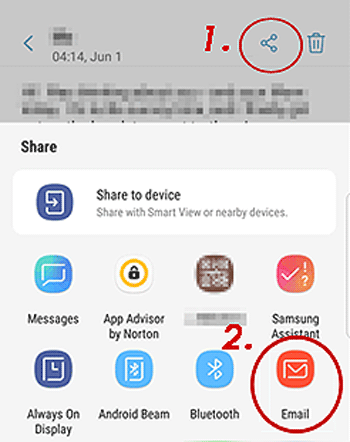
Usar e-mail para transferir dados entre dispositivos Samsung é uma escolha versátil, especialmente quando você deseja enviar alguns arquivos ou compartilhar documentos essenciais rapidamente. No entanto, lembre-se de que transferências maiores podem enfrentar limitações devido a restrições de tamanho de anexos de e-mail.
Método nº 3: usando o Google Drive
Quando se trata de transferência contínua de dados entre dispositivos Samsung, serviços de armazenamento em nuvem como o Google Drive fornecem uma solução eficiente e flexível. O Google Drive permite armazenar e compartilhar arquivos, fotos e documentos entre dispositivos, tornando-o uma opção conveniente para transferir dados entre seus dispositivos Samsung.
Veja como você pode usar o Google Drive para transferir dados de Samsung para Samsung:
- Faça upload para o Google Drive: no seu dispositivo Samsung de origem, abra o aplicativo Google Drive ou acesse-o por meio de um navegador da web. Faça upload dos arquivos, fotos ou documentos que deseja transferir para sua conta do Google Drive.
- Compartilhar arquivos: Após o upload, selecione os arquivos que deseja transferir e clique no botão "Compartilhar" opção. Digite o endereço de e-mail associado ao seu dispositivo Samsung de destino. Você também pode criar um link compartilhável, se preferir.
- Acesso no dispositivo de destino: No seu dispositivo Samsung de destino, abra o e-mail que você recebeu ou acesse o link compartilhado. Clique no link para abrir os arquivos compartilhados no Google Drive.
- Baixar arquivos: no Google Drive, você pode baixar os arquivos compartilhados diretamente para o seu dispositivo de destino. Dependendo do tipo de arquivo, você poderá abri-lo no aplicativo apropriado no seu dispositivo.
- Organize os dados: depois de baixado, organize os dados transferidos nas pastas ou aplicativos apropriados no dispositivo de destino.
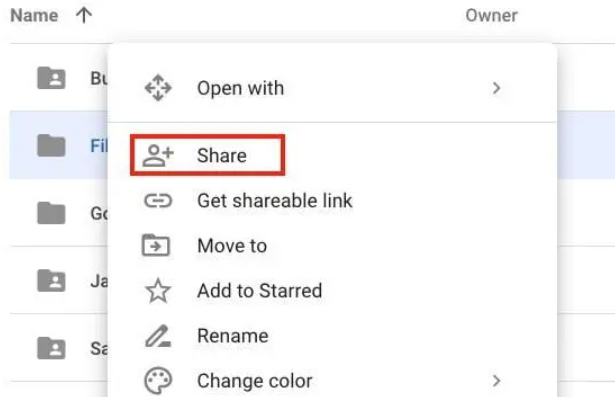
Usar o Google Drive para transferência de dados oferece flexibilidade e acessibilidade, tornando-o uma excelente opção para compartilhar arquivos, documentos e fotos entre seus dispositivos Samsung. É especialmente vantajoso ao lidar com arquivos maiores ou quando você deseja colaborar com outras pessoas em documentos compartilhados. À medida que a tecnologia avança, exploraremos métodos mais modernos de transferência de dados na próxima seção.
Método nº 4: usando aplicativos de mensagens
Na era das mensagens instantâneas, aproveitar aplicativos de mensagens para transferência de dados entre dispositivos Samsung tornou-se uma escolha popular e eficiente. Aplicativos como WhatsApp, Telegram e outras plataformas de mensagens oferecem a capacidade de compartilhar vários tipos de arquivos, tornando conveniente a transferência de dados sem problemas.
Veja como você pode usar aplicativos de mensagens para transferência de dados:
- Escolha um aplicativo de mensagens: selecione um aplicativo de mensagens que você e o destinatário tenham instalado em seus dispositivos Samsung. Aplicativos como WhatsApp, Telegram e Signal são escolhas populares.
- Abrir conversa de bate-papo: inicie uma conversa de bate-papo com o destinatário no aplicativo de mensagens.
- Anexar arquivos: No chat, encontre a opção de anexar arquivos, documentos, fotos ou vídeos. Esta opção geralmente é representada por um ícone de clipe de papel ou um "+" símbolo.
- Selecione Arquivos: Escolha os arquivos que deseja transferir do armazenamento do seu dispositivo. A maioria dos aplicativos de mensagens permite selecionar vários arquivos para enviar em uma única mensagem.
- Enviar arquivos: Depois de selecionar os arquivos, clique no botão "Enviar" botão. Os arquivos serão carregados nos servidores do aplicativo de mensagens e compartilhados com o destinatário.
- Baixar no dispositivo de destino: No dispositivo Samsung de destino, abra a conversa onde os arquivos foram compartilhados. Baixe e salve os arquivos no armazenamento do seu dispositivo.
- Organize os dados: após o download, organize os arquivos transferidos em pastas ou aplicativos apropriados no dispositivo de destino.

O uso de aplicativos de mensagens para transferência de dados oferece uma maneira rápida e interativa de compartilhar arquivos, mídia e documentos com amigos, familiares ou colegas. É particularmente útil para compartilhamento e colaboração instantâneos, tornando-se uma opção prática para uso pessoal e profissional.
No entanto, para transferências de dados mais abrangentes e arquivos maiores, vamos explorar o aplicativo Smart Switch na próxima seção.
Método nº 5: usando o Samsung Smart Switch
Quando se trata de transferir dados de um dispositivo Samsung para outro, o Samsung Smart Switch se destaca como a solução ideal. Este aplicativo oficial desenvolvido pela Samsung foi projetado especificamente para migração perfeita de dados entre dispositivos Samsung. Esteja você atualizando para um novo dispositivo ou mudando para um modelo diferente, o Smart Switch facilita o processo.
Veja como você pode usar o Samsung Smart Switch para transferir dados de Samsung para Samsung:
- Instale o Smart Switch: nos dispositivos Samsung de origem e de destino, baixe e instale o Aplicativo Samsung Smart Switch na Google Play Store (para Android) ou na App Store (para iOS).
- Conectar dispositivos: Abra o Smart Switch em ambos os dispositivos. Você pode optar por conectar os dispositivos usando um cabo USB, um adaptador USB On-the-Go (OTG) ou sem fio se ambos os dispositivos estiverem conectados à mesma rede Wi-Fi.
- Selecione o método de transferência: Escolha o método de transferência que atenda às suas necessidades:
- Sem fio: Se ambos os dispositivos estiverem conectados à mesma rede Wi-Fi, você poderá escolher a opção de transferência sem fio.
- Cabo: Se você estiver usando um cabo USB ou adaptador OTG, siga as instruções na tela para estabelecer uma conexão entre os dispositivos.
- Escolha dados para transferir: selecione os tipos de dados que deseja transferir. Isso pode incluir contatos, mensagens, fotos, vídeos, aplicativos e muito mais.
- Iniciar transferência: Depois de selecionar os dados, inicie o processo de transferência. O Smart Switch começará a copiar os dados selecionados do dispositivo de origem para o dispositivo de destino.
- Conclua a transferência: Dependendo da quantidade de dados, o processo de transferência pode demorar algum tempo (se os arquivos forem muito grandes, seu Samsung Smart Switch pode travar). Assim que a transferência for concluída, você receberá uma notificação em ambos os dispositivos.
- Verifique os dados: após a transferência, verifique se todos os seus dados, contatos e aplicativos foram transferidos com sucesso para o novo dispositivo.
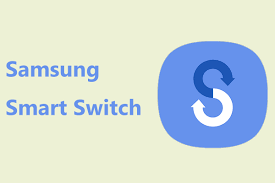
Com o Samsung Switch Inteligente é a solução definitiva para transferir dados perfeitamente entre dispositivos Samsung. Ele garante que seu novo dispositivo retenha todos os dados, configurações e aplicativos valiosos do dispositivo antigo, proporcionando uma transição tranquila, sem o incômodo da entrada manual de dados.
Esteja você atualizando para o carro-chefe mais recente da Samsung ou mudando para um modelo diferente, o Smart Switch é a ferramenta em que você pode confiar.
Parte #2: O melhor método para transferir dados de Samsung para Samsung: FoneDog Phone Transfer
Quando se trata de transferência de dados entre dispositivos Samsung, vários métodos oferecem conveniência e flexibilidade. No entanto, se você está procurando uma solução abrangente e confiável, Transferência de telefone FoneDog destaca-se como a melhor escolha.
Transferência telefônica
Transfira arquivos entre iOS, Android e Windows PC.
Transfira e faça backup de mensagens de texto, contatos, fotos, vídeos, músicas no computador facilmente.
Totalmente compatível com os mais recentes iOS e Android.
Download grátis

Este software compatível com o iPhone 15 foi projetado especificamente para simplificar o processo de transferência de dados de um dispositivo Samsung para outro. Vamos nos aprofundar por que o FoneDog Phone Transfer é considerado um dos melhores métodos para transferindo dados de Samsung para Samsung.
Por que escolher a transferência de telefone FoneDog:
- Compatibilidade entre plataformas: FoneDog Phone Transfer é compatível não apenas com dispositivos Samsung, mas também com uma ampla variedade de smartphones de diferentes fabricantes, incluindo LG, Xiaomi, Huawei e assim por diante. tornando-o uma escolha versátil para transferência de dados.
- Solução All-in-One: o software suporta a transferência de vários tipos de dados, incluindo contatos, mensagens, fotos, vídeos, músicas, registros de chamadas, aplicativos e muito mais. Esta abordagem abrangente garante que nenhum dado valioso seja deixado para trás durante a transferência.
- Interface Fácil de Usar: FoneDog Phone Transfer possui uma interface intuitiva e fácil de usar, tornando mais fácil para usuários de todos os níveis de conhecimento técnico navegar no software e realizar transferências de dados sem problemas.
- Alta eficiência: Com o FoneDog Phone Transfer, você pode transferir dados entre dispositivos de forma rápida e eficiente. Isto é especialmente útil ao lidar com um grande volume de dados, garantindo um tempo de inatividade mínimo durante a transição.
- Dados privados: O FoneDog Phone Transfer leva a privacidade dos dados a sério. Suas informações pessoais e dados confidenciais são tratados com segurança durante o processo de transferência, proporcionando tranquilidade.
Como usar a transferência de telefone FoneDog:
- Baixe e instale: Comece baixando e instalando o FoneDog Phone Transfer em seu computador. Ambas as versões para Windows e Mac estão disponíveis.
- Inicie o software: Inicie o software e conecte os dispositivos Samsung de origem e de destino ao computador usando cabos USB.
- Selecione o modo de transferência: escolha o “Transferência telefone a telefone” modo da interface principal do software.
- Dispositivos de origem e destino: certifique-se de que o dispositivo de origem (seu antigo dispositivo Samsung) esteja listado como “Fonte” e o dispositivo de destino (seu novo dispositivo Samsung) esteja listado como “Destino”. Você pode usar o "Virar" botão para trocar suas posições, se necessário.
- Selecione dados para transferir: selecione os tipos de dados que deseja transferir, como contatos, fotos, mensagens e muito mais. Você também pode optar por transferir aplicativos, se houver suporte.
- Iniciar transferência: depois de selecionar os dados, clique no botão “Iniciar Transferência” botão para iniciar o processo de transferência. O software começará a copiar os dados escolhidos do dispositivo de origem para o dispositivo de destino.
- Transferência completa: Após a conclusão da transferência, você receberá uma notificação confirmando a transferência de dados bem-sucedida. Agora você pode desconectar os dispositivos do computador.
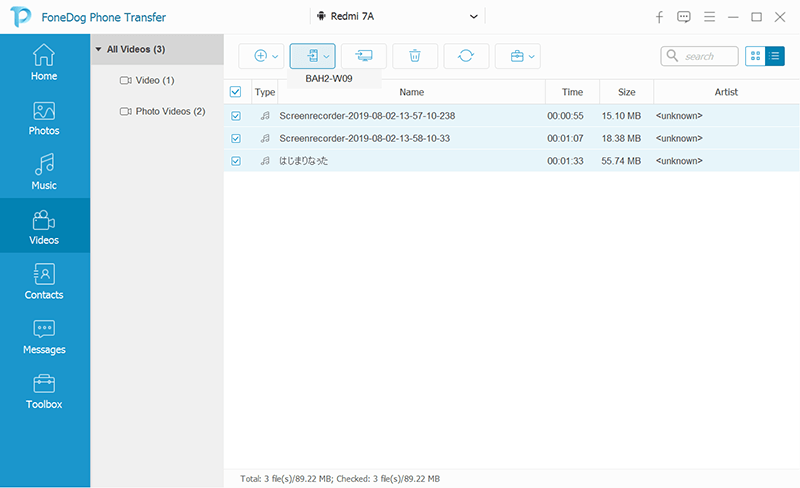
As pessoas também leramUm guia sobre como transferir dados do Android para o iPhoneUm guia completo sobre como transferir dados de pixel para pixel de maneira fácil
Conclusão
Embora vários métodos ofereçam soluções de transferência de dados para dispositivos Samsung, o FoneDog Phone Transfer se destaca como uma opção eficiente, abrangente e fácil de usar. Esteja você atualizando para um novo dispositivo Samsung ou mudando para uma marca diferente, o FoneDog Phone Transfer garante que seu os dados são migrados perfeitamente de um Android para outro.
Com sua compatibilidade entre plataformas e recursos robustos, o FoneDog Phone Transfer surge como o melhor método para transferindo dados de Samsung para Samsung e além.


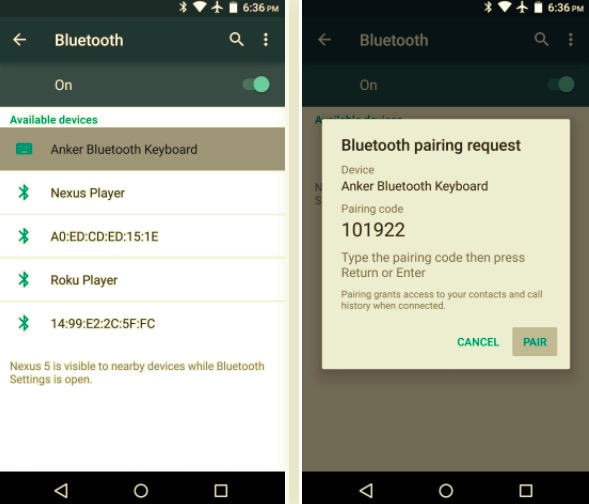
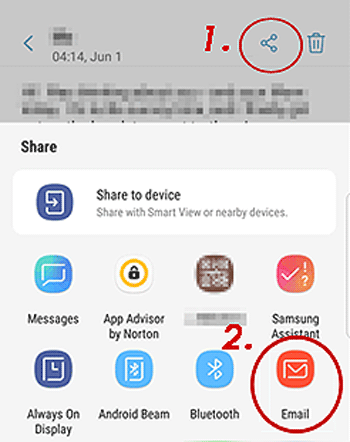
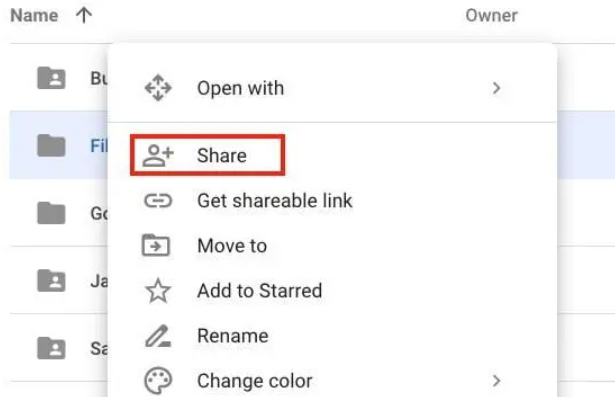

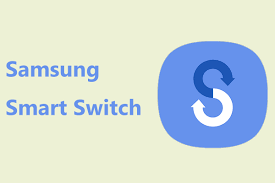

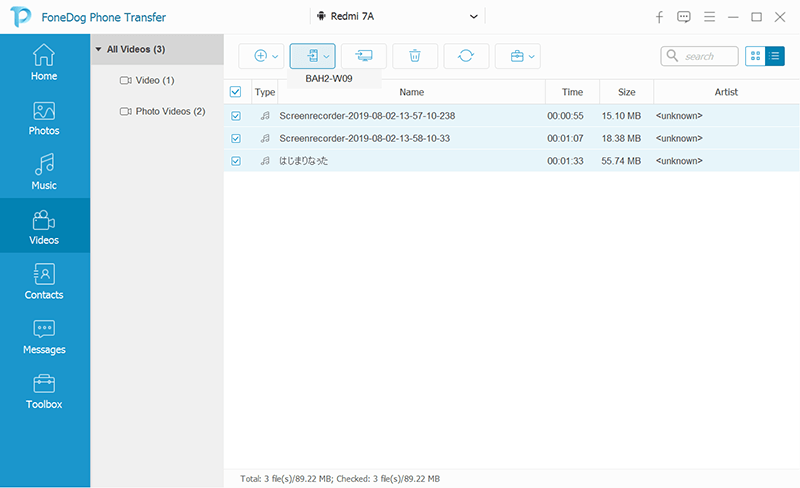
/
/